Som vi alle vet, VirtualDub er et gratis og kraftig videoopptak og behandlingsprogram for Windows for å komprimere, trimme, fjerne lyd, bruke spesielle effekter, etc. Det er ingen avansert videoredigerer, men hva den gjør spesifikt gjør det ekstremt godt. Imidlertid, hvis du er Mac-bruker, kan det hende at du ikke er i stand til å redigere videoer med VirtualDub på Mac. Så du lurer kanskje på om det er noe VirtualDub-alternativ for Mac å utføre videoredigeringsoppgaven. Her i det følgende introduserer vi deg 5 beste VirtualDub for Mac for din referanse.
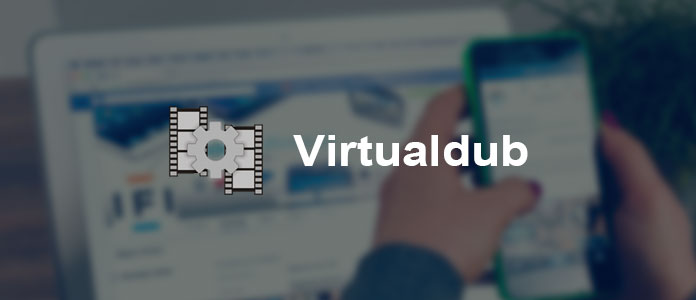
Trinn 1Last inn video (er)
Last ned og installer Aiseesoft Video Converter Ultimate for Mac. Ved å klikke på "Legg til fil" -knappen, kan du laste videofiler eller mapper til programmet.

Trinn 2Rediger video (er)
Hvis du vil trimme videoen, velger du videofilen og klikker "Klipp" -alternativet i hovedgrensesnittet for å klippe videoen i visse deler. Hvis du synes videoeffekten er ikke tilfredsstillende, kan du sjekke videoen og klikke på "Rediger" -alternativet. Du kan enkelt justere lysstyrke, metning, kontrast, fargetone og volum ved å dra lysbildelinjer i "Effekt" -vinduet for å retusjere videoene dine og eliminere taggedness fra sammenflettende videoer. Funksjonen "Deinterlacing" i Windows-versjonen konverterer en sammenflettet video til en progressiv høyere kvalitet.

Trinn 3Forbedre video (r)
Enhance-funksjonen lar deg oppskalere videooppløsningen optimalisere lysstyrken og kontrasten og fjerne videostøy med en enkel sjekk. Når du roterer og vipper videoer, kan Rotate-funksjonen hjelpe deg. Det gir deg fire måter å rotere og vende videofiler på: dreie 90 med klokken, rotere 90 mot klokken, vende horisontalt og vende loddrett.

Trinn 4Lagre video (r)
Etter at innstillingene ovenfor er gjort, klikker du på "Konverter" -knappen for å starte konverteringen. Denne VirtualDub for Mac inneholder en liste over formater for forskjellige enheter.
iMovie er et opprinnelig videoredigeringsprogramvare for Mac, det er et flott alternativ for VirtualDub på Mac OS X. Med sine sterke videoredigeringsfunksjoner kan du ordne videoen din på tidslinjen, legge til effekter og lyd på den delen av videoen du ønsker å redigere og forhåndsvise resultatene. Siden iMovie har både Mac-versjon og iOS-versjon, kan du til og med redigere videoklipp på iPhone eller iPad først og senere fortsette å fullføre redigeringen på Mac-en.

Free Video Editor er et profesjonelt videoredigeringsprogram. Den kan dele, rotere, klippe, beskjære, vannmerke, legge til effekter og konvertere videofiler på din Mac. Denne gratis VirtualDub for Mac kan ikke bare redigere SD-videofiler, men støtter også redigering av 1080p HD og 4K-video. Med det enkle og brukervennlige grensesnittet er redigering av videoer på Mac OX S et kakestykke for deg.

Avidemux, som et open source-videoredigeringsprogram for plattform, kan hjelpe deg med å redigere videofilen med det brukervennlige grensesnittet. Den støtter mange videoformater, inkludert AVI, DVD-kompatible MPEG-filer, MP4 og ASF ved å bruke en rekke kodeker. Foruten forskjellige redigeringsfunksjoner, har Avidemux også funksjonen til å gjøre oppgaver automatisk ved hjelp av prosjekter og jobbkø.

Med Lightworks gratis versjon kan du enkelt importere, trimme og sømløst veve videofil og lyd sammen med bare få klikk. Det er et flott alternativ for VirtualDub for både Windows og Mac. Det gir de mest avanserte redigerings- eller trimmerverktøyene som ville være litt komplisert for starteren. Siden det er en profesjonell videoredigeringsprogramvare, kan den enkelt håndtere store filstørrelser. Hvis du prøver å oppleve Oscar-nominerte redaktørers valgte videoredigeringsapplikasjon, kan du prøve Lightworks gratisversjon.

Kan jeg bruke VirtualDub til å komprimere AVI?
Ja det kan du. VirtualDub kommer ikke med noen videokomprimeringskodeker, men du kan laste ned og installere kodeken fra offisielle XviD-side. Etter det velger du XviD MPEG-4-kodek og justerer bithastigheten lavere. I mellomtiden bør du velge Full behandlingsmodus for lydmenyen for å velge MPEG Layer-3 for å komprimere AVI-filene.
Hva er gratis ekvivalent VirtualDub for Mac?
Det er forskjellige gratis VirtualDub-lignende programvare som hjelper deg med å redigere videofilene på Mac. Aiseesoft gratis videoredigeringsprogram for Mac, iMovie, Lightworks, Blender og mer. Den fullstendige gjennomgangen av gratis videoredigeringsprogramvare er her.
Hvordan kan jeg åpne en MP4-fil i VirtualDub?
Når du legger til MP4-filer i VirtualDub, vil du finne at denne programvaren ikke støtter MP4. Hvis du vil legge til MP4-filene, bør du gjøre det konvertere MP4 til AVI og legg den til på VirtualDub.
I denne artikkelen introduserer vi 5 beste VirtualDub-alternativ for Mac. Håper du kan finne den du liker å redigere videoen din på Mac. Få mer anbefaling, la oss kommentere nedenfor for å gi oss beskjed.